Win10在登录选项中找不到PIN码和指纹选项怎么办_找不到PIN码和指纹选项解决方法
来源:xitongzhushou.com
时间:2024-09-05 10:19:07 379浏览 收藏
从现在开始,努力学习吧!本文《Win10在登录选项中找不到PIN码和指纹选项怎么办_找不到PIN码和指纹选项解决方法》主要讲解了等等相关知识点,我会在golang学习网中持续更新相关的系列文章,欢迎大家关注并积极留言建议。下面就先一起来看一下本篇正文内容吧,希望能帮到你!
Win10在登录选项中找不到PIN码和指纹选项怎么办?想让电脑可以进行电脑密码的设置,而PIN码和指纹选项就是比较常见的选择,但是登陆选项中没有怎么办,为此我们为你带来详细的找不到PIN码和指纹选项解决方法,从而帮你轻松解决你所遇到的各种问题。
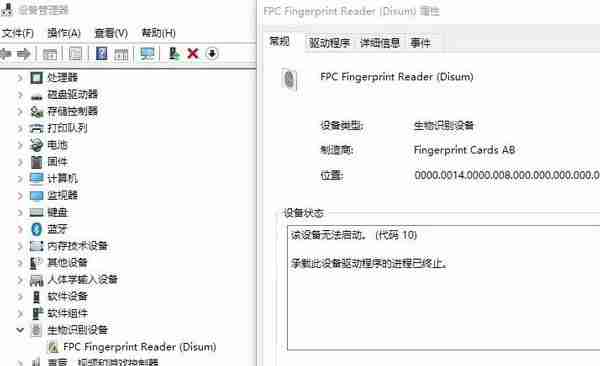
找不到PIN码和指纹选项解决方法
1. 首先通过【Win+X】组合快捷键对于设备管理器进行打开,然后找到指纹(生物识别)驱动,右键卸载,重启设备。再次打开设备管理器,点击 “操作”》“扫描检测硬件改动”,Windows 会在联网状态下寻找合适的驱动进行安装。安装后再次重启设备;
2. 通过【Win+R】组合快捷键,对于运行功能打开,输入 “services.msc”,打开服务管理器。找到Windows Biometric Service 服务,将其停止。找到IPsec Policy Agent服务已经开启并自动启动;
3. 找到 C:WindowsSystem32WinBioDatabase 下的数据文件,将其删除(如果无法删除,将其重命名后删除);
4. 重启设备,按照第二步的操作启动 Windows Biometric Service服务,重新在用户登录设置中设置 PIN,之后录入指纹;
今天关于《Win10在登录选项中找不到PIN码和指纹选项怎么办_找不到PIN码和指纹选项解决方法》的内容介绍就到此结束,如果有什么疑问或者建议,可以在golang学习网公众号下多多回复交流;文中若有不正之处,也希望回复留言以告知!
-
501 收藏
-
501 收藏
-
501 收藏
-
501 收藏
-
501 收藏
-
414 收藏
-
219 收藏
-
111 收藏
-
130 收藏
-
491 收藏
-
320 收藏
-
403 收藏
-
461 收藏
-
265 收藏
-
210 收藏
-
182 收藏
-
465 收藏
-

- 前端进阶之JavaScript设计模式
- 设计模式是开发人员在软件开发过程中面临一般问题时的解决方案,代表了最佳的实践。本课程的主打内容包括JS常见设计模式以及具体应用场景,打造一站式知识长龙服务,适合有JS基础的同学学习。
- 立即学习 543次学习
-

- GO语言核心编程课程
- 本课程采用真实案例,全面具体可落地,从理论到实践,一步一步将GO核心编程技术、编程思想、底层实现融会贯通,使学习者贴近时代脉搏,做IT互联网时代的弄潮儿。
- 立即学习 516次学习
-

- 简单聊聊mysql8与网络通信
- 如有问题加微信:Le-studyg;在课程中,我们将首先介绍MySQL8的新特性,包括性能优化、安全增强、新数据类型等,帮助学生快速熟悉MySQL8的最新功能。接着,我们将深入解析MySQL的网络通信机制,包括协议、连接管理、数据传输等,让
- 立即学习 500次学习
-

- JavaScript正则表达式基础与实战
- 在任何一门编程语言中,正则表达式,都是一项重要的知识,它提供了高效的字符串匹配与捕获机制,可以极大的简化程序设计。
- 立即学习 487次学习
-

- 从零制作响应式网站—Grid布局
- 本系列教程将展示从零制作一个假想的网络科技公司官网,分为导航,轮播,关于我们,成功案例,服务流程,团队介绍,数据部分,公司动态,底部信息等内容区块。网站整体采用CSSGrid布局,支持响应式,有流畅过渡和展现动画。
- 立即学习 485次学习
